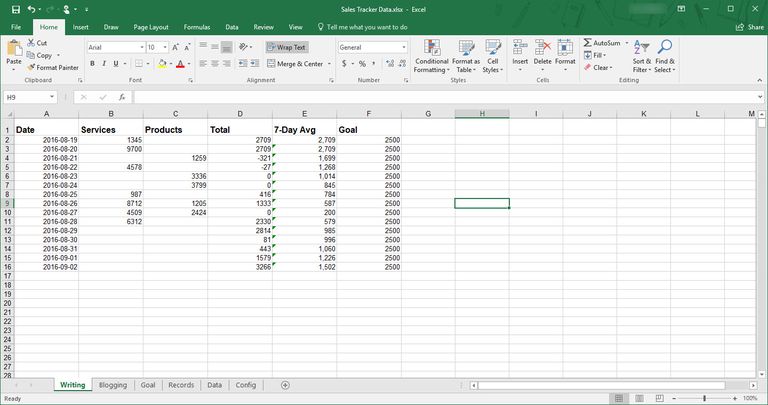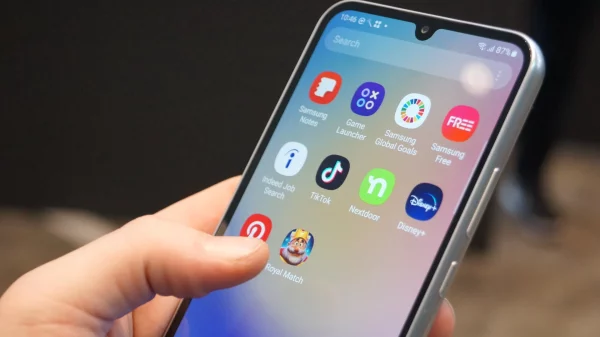Last updated on 13 Desember, 2018
Unbox.id – Jika anda menggunakan komputer, mungkin anda memiliki beberapa dokumen Microsoft Excel didalam Mac atau PC yang anda tidak ingin orang lain temukan.
Bagaimanapun, Excel telah digunakan baik oleh konsumen biasa, bisnis, lembaga pemerintah, dan jutaan orang lain di seluruh dunia. Cara terbaik untuk menjaga keamanan informasi itu adalah mempelajari cara memberikan password pada file Excel
Langkah 1: Di dalam Excel, bukalah dokumen yang ingin anda lindungi dengan password.
Langkah 2: Klik “File,” kemudian diikuti dengan “Info.”

Langkah 3: Selanjutnya, klik tombol “Protect Workbook”. Dari menu drop-down, lalu pilihlah “Encrypt with Password.”

Langkah 4: Excel akan meminta anda mengetikkan password. Pilihlah password yang rumit dan unik dan tulis di pengelola password anda.
Sangat penting untuk Anda ingat, atau memiliki akses ke file salinannya di tempat yang aman, jika anda lupa, maka anda akan kehilangan akses ke file Excel dan untuk memulihkannya akan sangat sulit. Maka usahakanlah untuk mengingat password dari file yang anda lindungi tersebut.

Mulai sekarang, kapan pun anda membuka file itu, Excel akan meminta anda memasukkan passwordnya.
Catatan: Kata sandi ini hanya melindungi dokumen individu, bukan untuk setiap dokumen Excel di PC anda. Jika anda ingin semua file Excel memiliki perlindungan yang sama, anda perlu melindungi setiap file secara terpisah, atau mencari yang lebih canggih.
Jika anda ingin melihat apakah file Excel telah terlindungi dengan password atau tidak, periksa tab “Info” dari dokumen yang anda pilih dan lihat bagian “Protect Workbook”. Dengan ini Anda akan tahu apakah diperlukan untuk menulis password untuk membukanya atau tidak.

Sekarang, setelah anda melindungi file penting anda, mungkin ada baiknya mempertimbangkan untuk menambahkan lapisan keamanan ekstra kedalam sistem anda. Cara termudah untuk melindungi sejumlah besar file adalah dengan mengenkripsi mereka. Untungnya, program enkripsi tidak terlalu sulit untuk ditemukan. Beberapa ada opsi freeware, dan pengguna Windows 10 Professional juga memiliki utilitas enkripsi built-in yang mereka namakan Bitlocker.
Baca juga – Facebook Luncurkan Fitur “Unsend” Di Aplikasi Messenger, Begini Cara Menggunakannya
Karya yang dimuat ini adalah tanggungjawab penulis seperti tertera, tidak menjadi bagian tanggungjawab redaksi unbox.id.